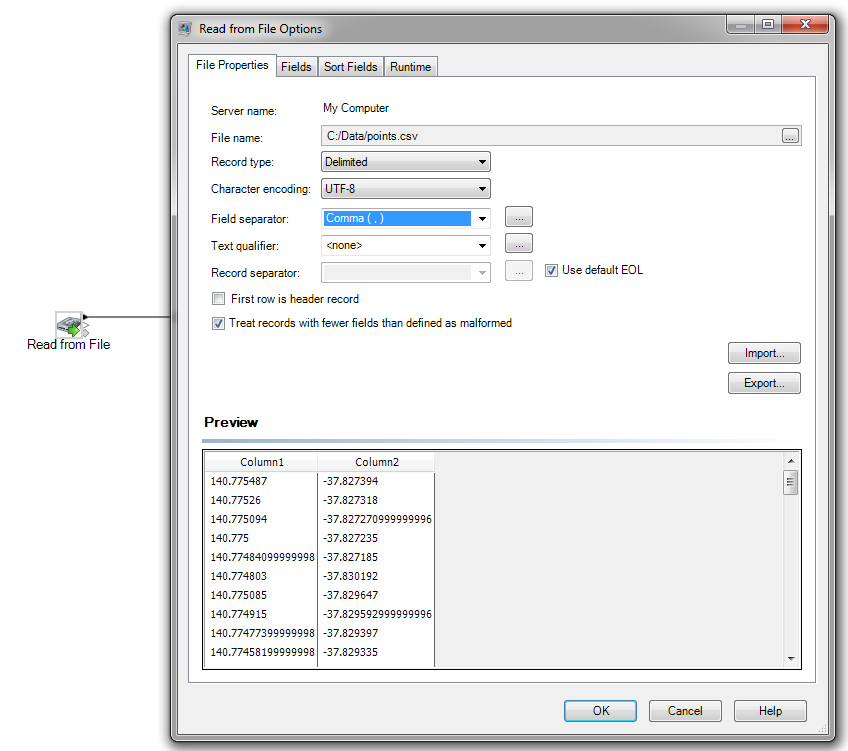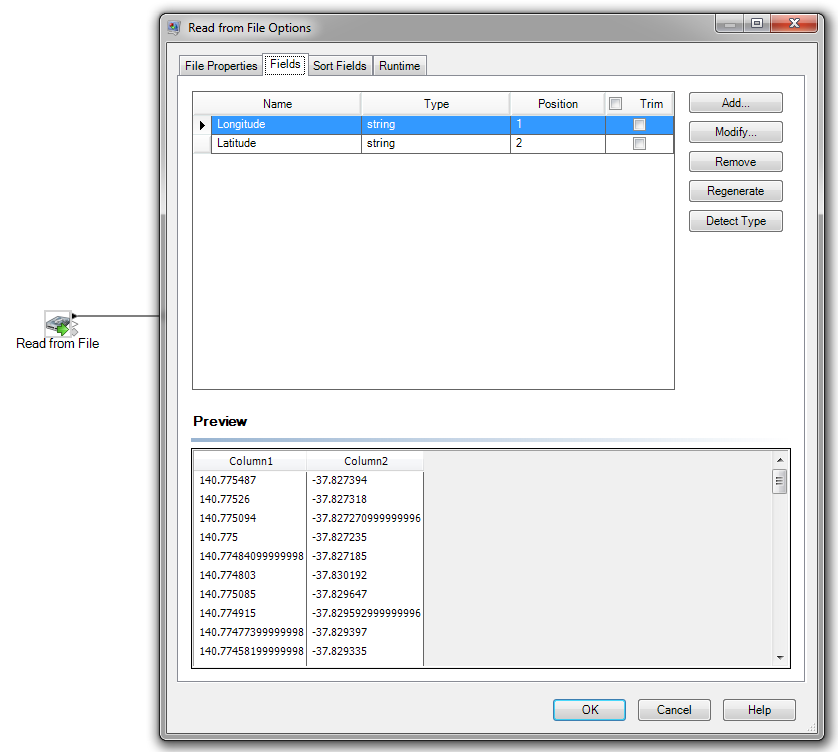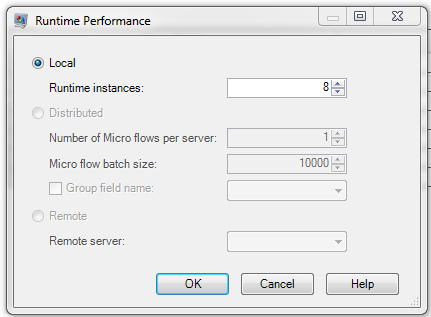Flux transactionnel Point In Polygon
Cette procédure explique comment créer un sous-flux qui détermine si un ensemble de points se trouve à l'intérieur d'un ensemble de polygones via le stage (Legacy) Centrus Point In Polygon déprécié. Cet exemple effectue une itération sur les points (lecture d'un point à la fois via Read From File (CSV) et recherche sur les données de polygone GSB via le stage Legacy Point In Polygon) lorsque vous avez plus de polygones que de points dans vos données.
Remarque : Pour plus d'informations sur l'utilisation d'Enterprise Designer, reportez-vous au Guide du Concepteur de flux de données ou à l'aide d'Enterprise Designer.
Pour créer le sous-flux (Legacy) Point In Polygon transactionnel, procédez comme suit :